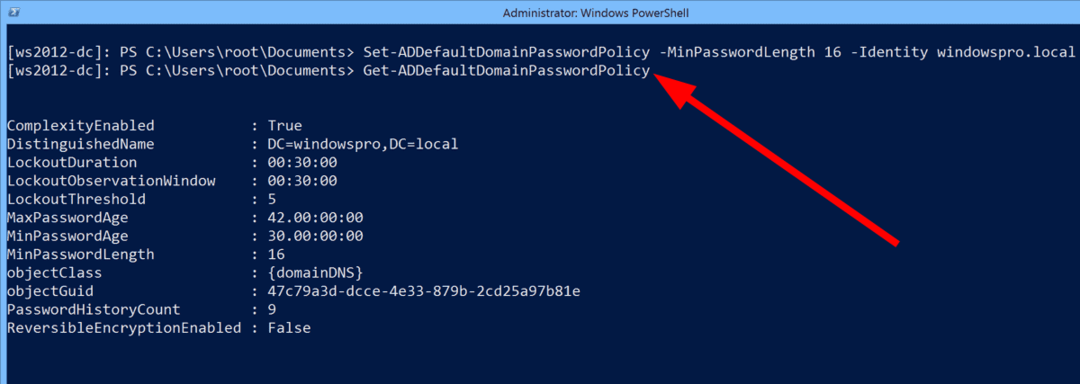डोमेन पासवर्ड नीति के बारे में सब कुछ पर गहन मार्गदर्शिका
- डोमेन पासवर्ड नीति उन जटिलताओं को परिभाषित करती है जो एक उपयोगकर्ता को अपना खाता सेट करते समय अपने पासवर्ड में रखनी चाहिए।
- एक व्यवस्थापक के रूप में, आपको यह सुनिश्चित करने के लिए ऐसी जटिल पासवर्ड नीतियों को लागू करना चाहिए कि पासवर्ड को क्रैक करना कठिन हो।
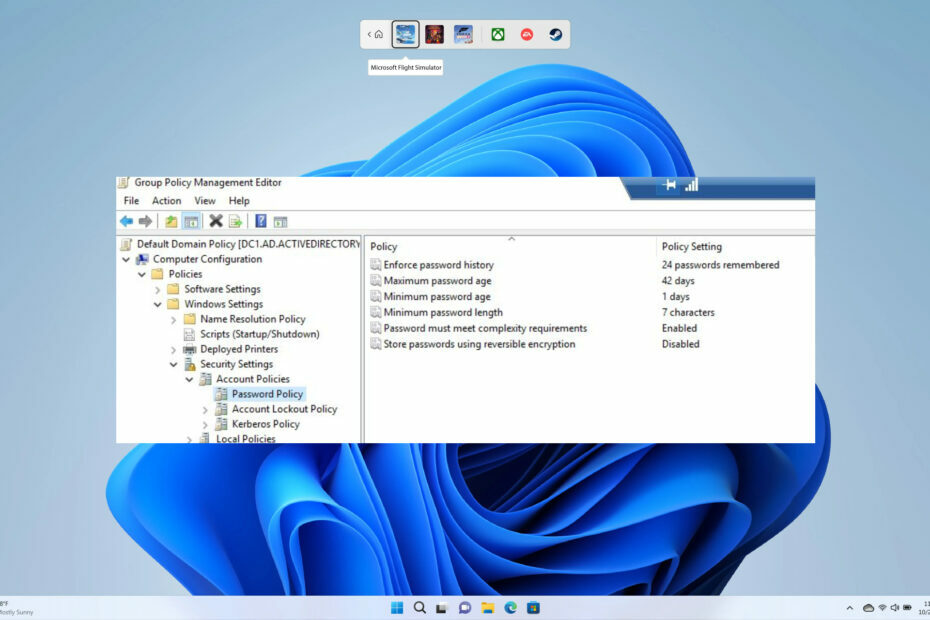
- दस्तावेज़ परिवर्तन ट्रैकिंग और निगरानी
- लॉगिन और लॉगऑफ़ गतिविधि का विस्तृत अवलोकन
- SOX, PCI, HIPAA, GDPR अनुपालन
- सरल और तेज कार्यान्वयन
अपने बुनियादी ढांचे के लिए अभी सबसे अच्छा नेटवर्क ऑडिटिंग टूल प्राप्त करें।
एक पासवर्ड नीति सुनिश्चित करती है कि एक उपयोगकर्ता के पास है एक मजबूत पासवर्ड बनाया, जिस पर साइबर हमलों का कम खतरा होता है या हैकर्स के लिए उस पर नकेल कसना असंभव होता है। ए डोमेन पासवर्ड नीति में स्थापित करने की आवश्यकता है सक्रिय निर्देशिका सभी रखने के लिए उपयोगकर्ता खाते सुरक्षित और सुरक्षित हैं. खैर, इसमें और भी बहुत कुछ है।
और यह कि हम इस गाइड में चर्चा करेंगे जहां हम समझाएंगे कि डोमेन पासवर्ड नीति क्या है और इसे कैसे सेट अप करें। उपयोगकर्ता खातों के लिए डोमेन पासवर्ड नीति सेट अप करते समय कई पहलुओं को ध्यान में रखना चाहिए, जिन्हें हम इस गाइड में शामिल करेंगे।
डोमेन पासवर्ड नीति क्या है?
सक्रिय निर्देशिका (AD) को डिफ़ॉल्ट डोमेन पासवर्ड नीति के साथ कॉन्फ़िगर किया गया है। यह नीति उपयोगकर्ताओं के खातों के लिए पासवर्ड की आवश्यकता को परिभाषित करती है जैसे पासवर्ड की लंबाई, आयु, और इसी तरह।
तो, मूल रूप से, पासवर्ड की जटिलता वह है जो डोमेन पासवर्ड नीति निर्धारित करती है और उपयोगकर्ताओं को समान दिशानिर्देशों का पालन करने के लिए लागू करती है।
एक डोमेन पासवर्ड नीति एक सक्रिय निर्देशिका सुविधा है जो सभी उपयोगकर्ताओं को डोमेन और इसकी संपत्ति तक पहुँचने के लिए सुरक्षा नीति के एक निर्धारित नियम का पालन करने के लिए बाध्य करती है। पासवर्ड नीतियां डोमेन से जुड़ी होती हैं और समूह नीति की मदद से इनमें बदलाव किया जा सकता है।
छह पासवर्ड नीतियां हैं जिन्हें आप कॉन्फ़िगर कर सकते हैं:
- पासवर्ड इतिहास को लागू करे: यह नीति उपयोगकर्ताओं को वही पासवर्ड बनाने या पुराने पासवर्ड का पुन: उपयोग करने से रोकती है।
- अधिकतम पासवर्ड आयु: यह परिभाषित करता है कि पासवर्ड को नवीनीकृत करने से पहले कितने दिनों तक इसका उपयोग किया जा सकता है।
- न्यूनतम पासवर्ड आयु: यह निर्धारित करता है कि किसी पासवर्ड को बदलने से पहले कितने दिनों तक उसका उपयोग किया जा सकता है।
- न्यूनतम पासवर्ड लंबाई: यह परिभाषित करता है कि उपयोगकर्ता अपने उपयोगकर्ता खाते के लिए पासवर्ड बनाने के लिए कितने वर्णों का उपयोग कर सकता है।
- पासवर्ड को जटिलता आवश्यकताओं को पूरा करना चाहिए: आप इस सुविधा को सक्षम या अक्षम कर सकते हैं और दिशानिर्देशों के आधार पर उपयोगकर्ता को जटिल पासवर्ड बनाने के लिए परिभाषित कर सकते हैं।
- प्रतिवर्ती एन्क्रिप्शन का उपयोग करके पासवर्ड स्टोर करें: एन्क्रिप्ट किए गए पासवर्ड डेटाबेस में संग्रहीत किए जाते हैं और सादे पाठ में परिवर्तित नहीं किए जा सकते। इसलिए, आपको केवल विशेष मामलों के लिए, डिक्रिप्टिंग पासवर्ड की अनुमति देने के लिए इस सुविधा को सक्षम करने की आवश्यकता है।
डोमेन पासवर्ड पॉलिसी कैसे सेट अप करें?
1. पावरशेल का प्रयोग करें
- खोलें शुरू मेनू को दबाकर जीतना चाबी।
- पावरशेल टाइप करें और खुला यह।

- नीचे कमांड टाइप करें और दबाएं प्रवेश करना.
Get-ADDefaultDomainPasswordPolicy
2. समूह नीति प्रबंधन का प्रयोग करें
- दबाओ जीतना + आर कुंजी खोलने के लिए दौड़ना वार्ता।
- प्रकार gpmc.msc और दबाएं प्रवेश करना.
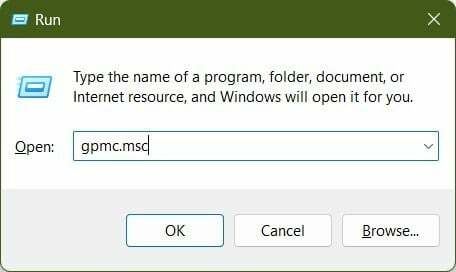
- बढ़ाना डोमेन.

- बढ़ाना आपका डोमेन और तब समूह नीति ऑब्जेक्ट.

- राइट-क्लिक करें डिफ़ॉल्ट डोमेन नीति और चुनें संपादन करना.
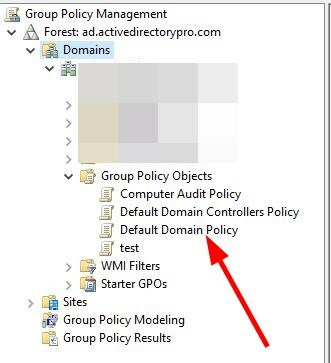
- नीचे के रास्ते पर नेविगेट करें।
कंप्यूटर कॉन्फ़िगरेशन\Policies\Windows Settings\Security Settings\Account Policies\Password नीति - किसी एक पर डबल क्लिक करें समायोजन संपादित करने के लिए दाईं ओर।
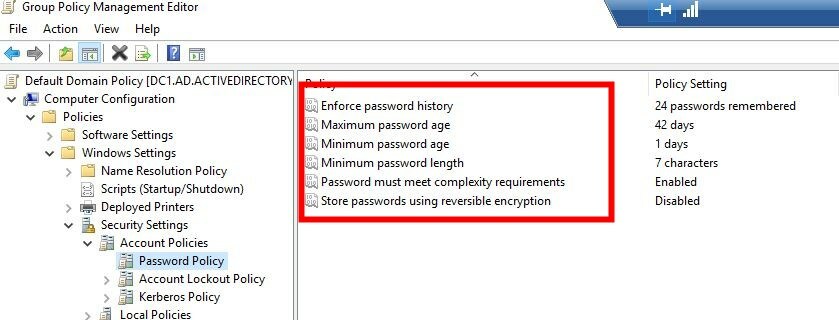
- उदाहरण के लिए, डबल-क्लिक करें न्यूनतम पासवर्ड लंबाई विकल्प और चयन करें 14 वर्ण.
- विज़ुअल स्टूडियो बनाम विज़ुअल स्टूडियो कोड: क्या अलग है?
- विजुअल स्टूडियो बनाम पायचर्म: आपको किसका उपयोग करना चाहिए?
विशेषज्ञ युक्ति:
प्रायोजित
कुछ पीसी मुद्दों से निपटना कठिन होता है, खासकर जब यह दूषित रिपॉजिटरी या लापता विंडोज फाइलों की बात आती है। अगर आपको किसी त्रुटि को ठीक करने में परेशानी हो रही है, तो आपका सिस्टम आंशिक रूप से खराब हो सकता है।
हम रेस्टोरो को स्थापित करने की सलाह देते हैं, एक उपकरण जो आपकी मशीन को स्कैन करेगा और यह पहचान करेगा कि गलती क्या है।
यहाँ क्लिक करें डाउनलोड करने और मरम्मत शुरू करने के लिए।
डिफ़ॉल्ट Windows पासवर्ड नीतियों के अलावा, आप के स्तर को बढ़ाने के लिए तृतीय-पक्ष टूल का उपयोग कर सकते हैं नीतियों को आगे बढ़ाएं और सक्रिय निर्देशिका की डोमेन पासवर्ड नीति को अपने व्यवसाय के अनुसार अनुकूलित करें जरूरत है।
1. पासवर्ड ऑडिट
बड़े पासवर्ड डिपॉजिटरी पर हमलों से बचने के लिए, आप यह सुनिश्चित करने के लिए नियमित पासवर्ड ऑडिट कर सकते हैं कि आपके सभी पासवर्ड सुरक्षित हैं।
इस प्रयोजन के लिए, हम आपको उपयोग करने का सुझाव देंगे ManageEngine का ADaudit Plus टूल. इसमें कई विशेषताएं हैं जिनमें से कुछ सर्वश्रेष्ठ नीचे सूचीबद्ध हैं:
- लॉगऑन गतिविधि का लगातार ऑडिट करता है।
- लॉगिन विफलताओं के साथ-साथ लॉगिन इतिहास को भी ट्रैक करता है।
- तालाबंदी के संबंध में रीयल-टाइम अलर्ट प्राप्त करें।
- तालाबंदी के मूल कारण का पता लगाने में मदद करें।
- कर्मचारियों के काम के घंटों की निगरानी करें।
- इनसाइडर थ्रेट डिटेक्शन और रैनसमवेयर डिटेक्शन।
- AD और GPO परिवर्तनों की पूर्ण दृश्यता प्राप्त करें।

इंजन एडीएडिट प्लस प्रबंधित करें
रीयल-टाइम ऑडिटिंग के लिए एक अच्छी तरह से पैक किया गया टूल।
2. पासवर्ड नीति प्रवर्तन
ManageEngine में एक अन्य तृतीय-पक्ष टूल भी है जो पासवर्ड नीति प्रवर्तन कार्य में आपकी सहायता करेगा। हम आपको उपयोग करने की सलाह देंगे इंजन एडीएस सेल्फ सर्विस प्लस का प्रबंधन करें औजार।
यह पैकेज विंडोज सर्वर, एज़्योर और एडब्ल्यूएस प्लेटफॉर्म के लिए उपलब्ध है। यह आपको एक एकल साइन-ऑन पोर्टल बनाने में मदद करता है जो उपयोगकर्ताओं को आपके डोमेन पर सभी ऐप्स और सेवाओं को एक ही पासवर्ड से एक्सेस करने में सक्षम करेगा।
कुछ के ManageEngine ADSelfService Plus की सर्वोत्तम विशेषताएं उपकरण हैं:
- स्व-पासवर्ड रीसेट तंत्र।
- स्व-खाता तंत्र को अनलॉक करता है।
- वेब-आधारित डोमेन पासवर्ड परिवर्तन।
- पासवर्ड नीति प्रवर्तक।
- विंडोज, लिनक्स, मैकओएस और क्लाउड ऐप्स के लिए मल्टी-फैक्टर ऑथेंटिकेशन।
- वीपीएन के लिए एकाधिक कारक प्रमाणीकरण।
- आपको पासवर्ड समाप्ति के बारे में सूचित करता है।
- सीधे अपने मोबाइल से पासवर्ड प्रबंधित करें।
- ADSelfService Plus के साथ NIST, HIPAA और PCI DSS सहित सुरक्षा अनुपालन का पालन करता है।

इंजन एडीएस सेल्फ सर्विस प्लस का प्रबंधन करें
एक नीति प्रवर्तन सुविधा के साथ एक सुरक्षित, विश्वसनीय और फीचर-पैक पासवर्ड प्रबंधन कार्यक्रम।
यदि यह मार्गदर्शिका आपके लिए डोमेन पासवर्ड नीति क्या है और आप इसे अपने पीसी पर कैसे सेट कर सकते हैं, यह समझने में मददगार थी, तो नीचे दी गई टिप्पणियों में हमें बेझिझक बताएं।
अभी भी समस्या है? उन्हें इस टूल से ठीक करें:
प्रायोजित
यदि ऊपर दी गई सलाहों से आपकी समस्या का समाधान नहीं हुआ है, तो आपके पीसी में विंडोज़ की गंभीर समस्याएँ आ सकती हैं। हम अनुशंसा करते हैं इस पीसी मरम्मत उपकरण को डाउनलोड करना (TrustPilot.com पर बढ़िया रेटेड) उन्हें आसानी से संबोधित करने के लिए। स्थापना के बाद, बस क्लिक करें स्कैन शुरू करें बटन और फिर दबाएं सभी की मरम्मत।